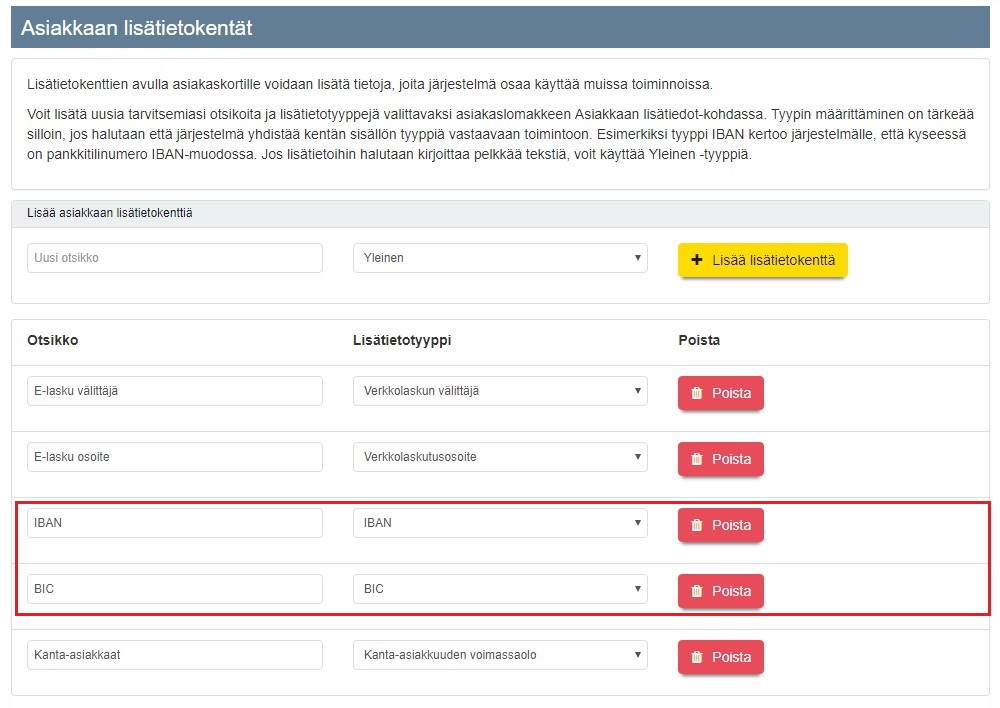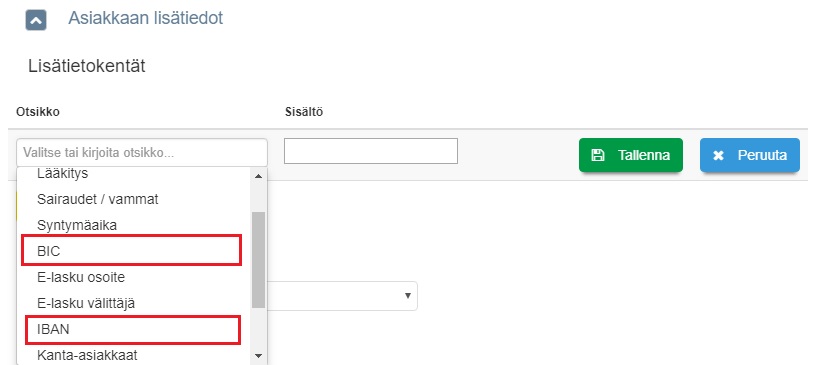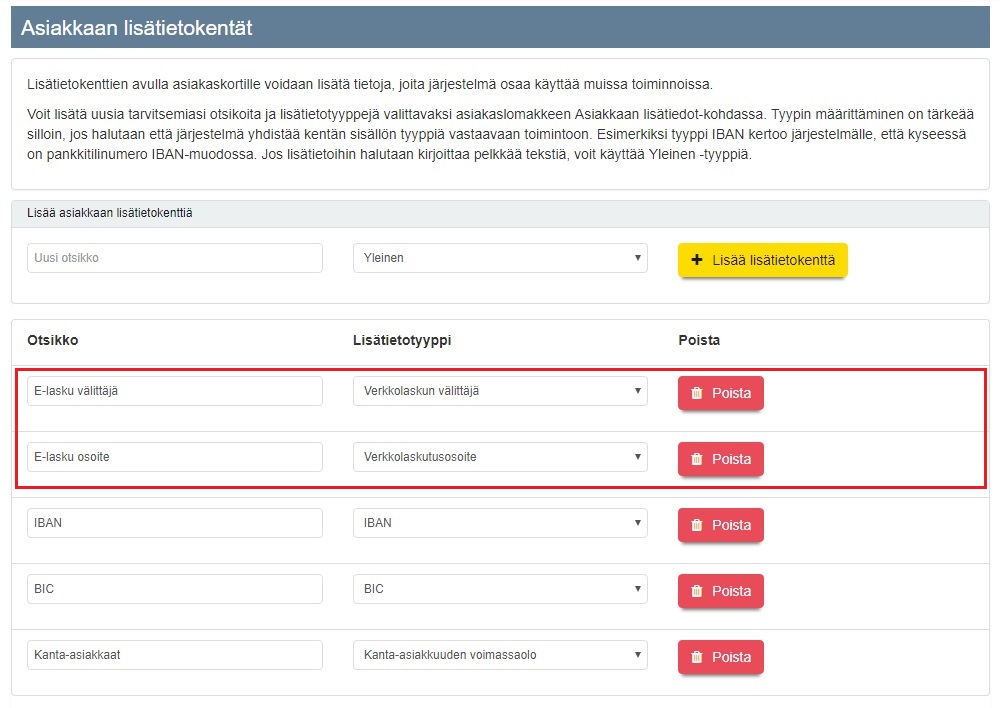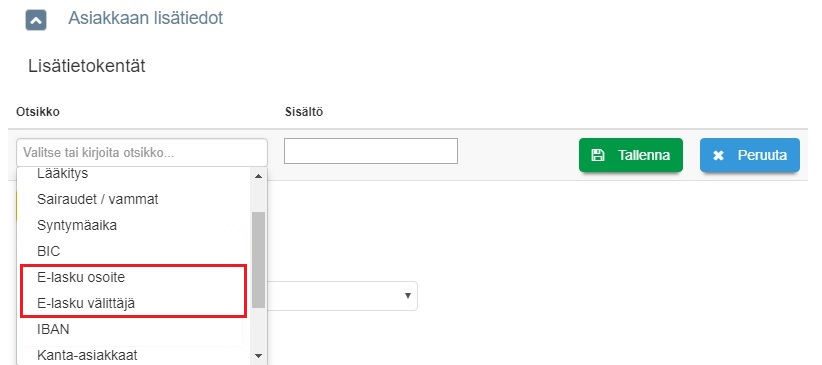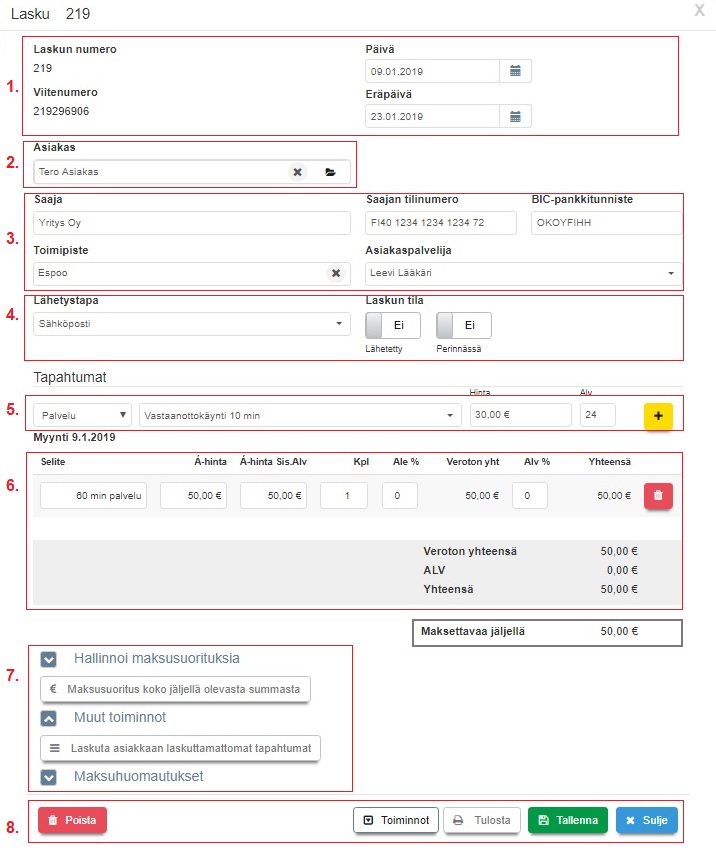Ero sivun ”Testisivu” versioiden välillä
(→Laskutusasetukset) |
(→Laskutusasetukset) |
||
| Rivi 126: | Rivi 126: | ||
<br> | <br> | ||
<li> | <li> | ||
| − | Laskulomakkeen alapalkista löytyy perustoiminnot, kuten Poista, Tallenna ja Sulje. | + | Laskulomakkeen alapalkista löytyy perustoiminnot, kuten Poista, Tallenna ja Sulje. Lähetä sähköpostilla -toiminto löytyy Toiminnot-painikkeen alta.<br><br> |
| − | Lähetä sähköpostilla -toiminto löytyy Toiminnot-painikkeen alta.<br> | ||
Laskun tulostus PDF-dokumentiksi tapahtuu painamalla Tulosta-painiketta.<br> | Laskun tulostus PDF-dokumentiksi tapahtuu painamalla Tulosta-painiketta.<br> | ||
| − | '''Huom:''' PDF-lomakkeen tulostuminen edellyttää, että selaimen ponnahdusikkunat on sallittu. | + | '''Huom:''' PDF-lomakkeen tulostuminen edellyttää, että selaimen ponnahdusikkunat on sallittu. <br> |
'''Huom:''' Lasku tuolostetaan paperille PDF-lomakkeen ja/tai selaimen omien tulostustoimintojen avulla. | '''Huom:''' Lasku tuolostetaan paperille PDF-lomakkeen ja/tai selaimen omien tulostustoimintojen avulla. | ||
</li> | </li> | ||
Versio 10. tammikuuta 2019 kello 10.40
Sisällysluettelo
Finvoice tiedostot
Jos pankkisi tarjoaa e-laskupalvelua laskujen lähettämistä varten, voit luoda Ajas Touchissa olevista laskuista palvelun edellyttämän Finvoice-muodossa olevan tiedoston.
Muokkaa lisätietokenttiä
Finvoice-tiedostoja varten Ajas Touchiin on luotava kaksi uutta lisätietokenttää. Tämän tarvitsee tehdä vain yhden kerran.
Otsikko: IBAN ja Lisätietotyyppi: IBAN.
Otsikko: BIC ja Lisätietotyyppi: BIC.
Finvoice-laskutuksessa tavallisesti käytetään asiakkaan pankkiverkon IBAN ja BIC -koodia. Joillakin asiakkailla saattaa olla käytössä operaattoriverkon tunnukset, joita Ajaksessa kutsutaan E-laskun välittäjäksi ja E-laskun osoitteeksi. Järjestelmä tukee myös tämän tunnusparin käyttöä, mutta siirto voi myös jäädä onnistumatta. Tärkeintä on huomata, että käytetään vain yhtä tunnusparia (IBAN ja BIC tai E-laskun välittäjä ja E-laskun osoite.
- Katso myös ohje lisätietokenttien muokkaamisesta: Lisätietokentät
Asiakkaan lisätiedot
Jokaisen asiakkaan, jonka laskut halutaan sisällyttää e-laskupalveluun, asiakaskortille on liitettävä lisätieto-otsikot: IBAN ja BIC sekä niiden oikeat tiedot kohtaan Sisältö.
- Katso myös ohje: Asiakkaan lisätiedot
Laskutusasetukset
Laskutusasetuksiin määritellään Finvoice laskutusaihe. (Kohta 1).
- Katso laskutusasetusten ohje: Laskutusasetukset
Luo Finvoice tiedosto
Vie verkkopankkiin
Ohjeet sopimuksentekoa ja tiedoston vientiä varten löytyvät oman pankkisi sivuilta.
Laskutuspalvelu
Ajas-ohjelma tukee laskutuspalvelun käyttöä. Tällä hetkellä ohjelmaan voidaan integroida Netvisor ja Ropo Capital. Laskutuspalvelun käyttö edellyttää, että käyttäjä on tehnyt sopimuksen ja avannut tilin laskutuspalvelun kanssa. Ajas-ohjelman asetuksissa tarvitaan mm. tilien käyttäjätunnusta ja salasanaa.
Muokkaa lisätietokenttiä
Laskutuspalvelua varten Ajas Touchiin on luotava kaksi uutta lisätietokenttää. Tämän tarvitsee tehdä vain yhden kerran.
Otsikko: E-lasku välittäjä ja Lisätietotyyppi: Verkkolaskun välittäjä.
Otsikko: E-lasku osoite ja Lisätietotyyppi: Verkkolaskutusosoite.
TARVITAANKO NÄMÄ? Ei tarvita, Ropo ei käytä näitä. Netvisor vasta tekeillä.
Otsikko: IBAN ja Lisätietotyyppi: IBAN.
Otsikko: BIC ja Lisätietotyyppi: BIC.
- Katso myös ohje: Lisätietokentät
Asiakkaan lisätiedot
Jokaisen asiakkaan, jonka laskut halutaan lähettää laskutuspalveluun, asiakaskortille on liitettävä lisätieto-otsikot: E-lasku osoite ja E-lasku välittäjä sekä niiden oikeat tiedot kohtaan Sisältö.
PITÄÄKÖ OLLA IBAN ja BIC?
- Katso myös ohje: Asiakkaan lisätiedot
Laskutusasetukset
Laskutusasetuksiin määritellään:
Laskutuspalvelu. (Kohta 2).
Laskutuspalvelun käyttäjätunnus. (Kohta 3).
Laskutuspalvelun salasana. (Kohta 4).
- Katso laskutusasetusten ohje: Laskutusasetukset
XXXX
-
Järjestelmä tulostaa Laskun numeron ja Viitenumeron.
Laskun Päivä on oletuksena laskun luonnin päivä ja Eräpäivä 2 viikon kuluttua. Päiviä voi muokata kalenterista. - Asiakas eli laskun saaja on esitäytetty, jos lasku tehdään Käyntilomakkeelta. Asiakaskortilla olevat osoitetiedot tulostuvat laskuun. Jos lasku tehdään Lisää lasku -toiminnolla, asiakas haetaan aloittamalla kirjoittamaan asiakkaan nimeä ja valitsemalla asiakas listasta.
-
Laskun Saaja, Saajan tilinumero ja BIC-pankkitunniste tiedot tulostuvat toimipisteen laskutusasetuksista. Katso Laskutusasetukset). Kun lasku tehdään suoraan käynnin tiedoista, nämä kentät ovat valmiiksi täytettyinä. Kun lasku tehdään Lisää lasku -toiminnolla, tiedot täyttyvät sen jälkeen, kun laskun toimipiste on valittu.
Toimipiste ja Asiakaspalvelija ovat pakollisia tietoja laskussa, jotta järjestelmä pystyy kohdistamaan laskut oikeiden työntekijöiden ja toimipisteiden raportteihin. Itse laskulle ne eivät tulostu. Kun lasku tehdään suoraan käynnin tiedoista, nämä kentät ovat valmiiksi täytettyinä. Kun lasku tehdään Lisää lasku -toiminnolla, tiedot on haettava pudotusvalikosta. -
Laskulle voidaan valita Lähetystapa. Valinta tulostuu laskujen listaan, mutta se ei vielä lähetä laskua.
Laskun lähettäminen sähköpostilla on kuvattu täällä: Laskun lähettäminen sähköpostilla
Laskun tila muuttuu, kun sen tilaa on muilla toiminnoilla muutettu. Painikkeita voi muuttaa myös manuaalisesti. - Käynnistä tehdyssä laskussa laskutettavat rivit tulostuvat valmiiksi. Palveluita tai tuotteita voi lisätä laskulle tästä kentästä ja Lisää lasku -toiminnolla tehdyssä laskussa tapahtumarivi on aina lisättävä manuaalisesti.
- Tähän kenttään tulostuu kaikki laskurivit eli joko käynnistä tulostuneet tai itse laskulomakkeella lisätyt. Palvelun tai tuotteen tiedot tulostuvat sen mukaan, miten ne on Palvelut- tai Tuotteet -lomakkeilla määritelty. "Muu" -tapahtumaa voi käyttää sellaiseen myyntiin, mihin ei järjestelmässä ole luotu palvelua tai tuotetta. Tapahtuman nimi kirjoitetaan Nimi-kenttään itse.
-
Hallinnoi maksusuorituksia -linkki avaa toiminnot, joissa asiakkaan maksusuoritukset voidaan merkitä järjestelmään silloin, jos laskusta on maksettu vasta osa. Kun lasku on maksettu kokonaan, voidaan käyttää pikapainiketta: Maksusuoritus koko jäljellä olevasta summasta.
Laskuta asiakkaan laskuttamattomat tapahtumat -painike lisää laskuun kaikki ne asiakkaan tapahtumat, joita ei ole vielä laskutettu ja jotka on käyntilomakkeella lisätty jälkilaskutukseen.
Maksuhuomautukset -osiossa laskusta voi tehdä maksuhuomautuksen:
- Maksuhuomautus lisätään järjestelmään. Maksuhuomautuksen teksti tulostuu laskulle. Huomautuksen lisääminen ei vielä lähetä huomautusta.
- Maksuhuomautuksen toiminnot ovat: Muokkaa (muokkaa maksuhuomautuksen laskulle tulostuvaa tekstiä), Tulosta (maksuhuomautus tulostuu PDF-dokumenttina), Lähetä sähköpostilla (maksuhuomautus lähetetään asiakkaan sähköpostiosoitteeseen edellyttäen, että sähköpostiasetukset on käytössä, kuten kuten kohdassa 4. mainitussa ohjeessa on opastettu), Poista (maksuhuomautuksen voi poistaa järjestelmästä.
-
Laskulomakkeen alapalkista löytyy perustoiminnot, kuten Poista, Tallenna ja Sulje. Lähetä sähköpostilla -toiminto löytyy Toiminnot-painikkeen alta.
Laskun tulostus PDF-dokumentiksi tapahtuu painamalla Tulosta-painiketta.
Huom: PDF-lomakkeen tulostuminen edellyttää, että selaimen ponnahdusikkunat on sallittu.
Huom: Lasku tuolostetaan paperille PDF-lomakkeen ja/tai selaimen omien tulostustoimintojen avulla.